Autora:
John Stephens
Data De La Creació:
26 Gener 2021
Data D’Actualització:
1 Juliol 2024
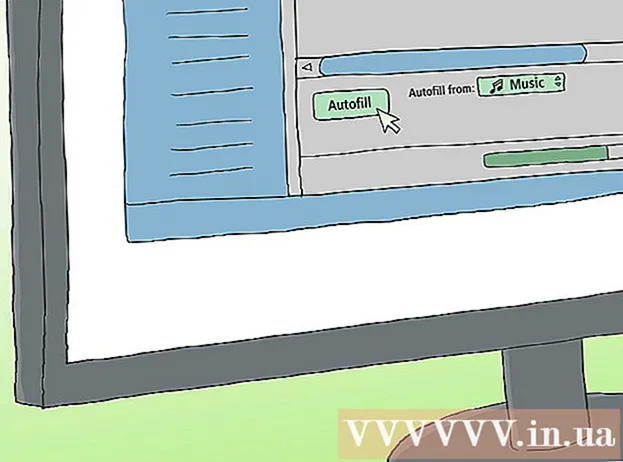
Content
Aquest wikiHow us ensenya a transferir música a l'iPod Shuffle mitjançant iTunes.
Passos
Part 1 de 3: Sincronització de música
- Obriu iTunes a l'ordinador. L’aplicació té una icona de nota musical multicolor sobre un fons blanc envoltada d’un cercle.
- Si iTunes us demana que baixeu la versió més recent, actualitzeu-la.
Connecteu l'iPod a l'ordinador. Amb el cable de l'iPod, connecteu l'extrem USB a l'ordinador i l'altre extrem al port de càrrega / auriculars de l'iPod.
- Si l’iTunes té activada la sincronització automàtica de la música, només heu d’obrir l’iTunes, connectar l’iPod al dispositiu, la música que acabeu de descarregar es copiarà a l’iPod.
- Feu clic a la icona de l'iPod Shuffle situat a la part superior esquerra de la finestra.
- Feu clic a Música (Música). Les vostres opcions es troben a "Configuració" al tauler esquerre de la finestra, a sota de la icona de l'iPod.
- Comprova-ho Música de sincronització (Sincronització de música). L'opció es troba a la part superior del tauler a la part dreta de la finestra.
- Seleccioneu la música que vulgueu copiar a l'iPod Shuffle.
- Feu clic a Biblioteca musical completa (Full Music Library) si voleu copiar tota la música de la biblioteca de música iCloud al reproductor Shuffle. Si l'iPod no té prou espai per contenir tota la biblioteca de música, iTunes començarà a copiar des de la part superior de la llista de reproducció fins que la memòria del reproductor aleatori estigui plena.
- Feu clic a Llistes de reproducció, artistes, àlbums i gèneres seleccionats (Llistes de reproducció, artistes, àlbums i gèneres seleccionats) per seleccionar la música que vulgueu sincronitzar amb el reproductor aleatori. A continuació, desplaceu-vos cap avall i marqueu les caselles que hi ha al costat de la música que voleu copiar al vostre iPod.
- Comprova-ho Ompliu automàticament l’espai lliure de cançons (S'omple automàticament l'emmagatzematge gratuït de cançons) si voleu que iTunes seleccioni a l'atzar música per omplir l'espai restant del reproductor Shuffle. Aquesta opció només apareixerà després de comprovar-la Llistes de reproducció, artistes, àlbums i gèneres seleccionats.

Feu clic a Aplicar (Aplicat a l'extrem inferior dret. La música que trieu es copiarà a l'iPod Shuffle.- Espereu a que acabi de copiar la música.
- Feu clic al botó Expulsa el triangle que hi ha a sobre de la línia. Aquest botó es troba a la part superior del tauler esquerre, just a la dreta de la icona de l'iPod.
- Desconnecteu l'iPod de l'ordinador. publicitat
Part 2 de 3: afegiu cada cançó
- Obriu iTunes a l'ordinador. L’aplicació té una icona de nota musical multicolor sobre un fons blanc envoltada d’un cercle.
- Si iTunes us demana que baixeu la versió més recent, actualitzeu-la.

Connecteu l'iPod a l'ordinador. Amb el cable de l'iPod, connecteu l'extrem USB a l'ordinador i l'altre extrem al port de càrrega / auriculars de l'iPod.- Si l’iTunes té activada la sincronització automàtica de la música, només cal que obriu l’iTunes, que connecteu l’iPod al dispositiu; la música que acabeu de descarregar es copiarà a l’iPod.
- Feu clic a la icona de l'iPod Shuffle situat a la part superior esquerra de la finestra.
- Feu clic al menú desplegable Música a l'extrem superior esquerre de la finestra.
- Feu clic a l'opció "Biblioteca". A la secció "Biblioteca" al tauler esquerre de la finestra d'iTunes, hi ha diverses opcions que podeu utilitzar per veure música a la biblioteca:
- Recentment afegit (Més recentment)
- Artistes (Artista)
- Àlbums (Àlbum)
- Cançons(Cançó)
- Gèneres (Categoria)
- Feu clic i arrossegueu un element i deixeu-lo anar a l'iPod. Arrossegueu una cançó o un àlbum des de la biblioteca al costat dret de la finestra i deixeu-la anar a la icona de l'iPod al tauler esquerre de la finestra, a "Dispositius".
- Un rectangle blau envoltarà la icona de l'iPod.
- Podeu seleccionar diversos elements mantenint premuda la teclaCtrl (PC) o ⌘ Ordre (Mac) i després feu-hi clic.
- Deixa cançons al teu iPod. Simplement deixeu anar el ratolí o el botó del trackpad i començareu a transferir música a l'iPod.
- Espereu a que acabi de copiar la música.
- Feu clic al botó Expulsa el triangle que hi ha a sobre de la línia. Aquest botó es troba a la part superior del tauler esquerre, just a la dreta de la icona de l'iPod.
- Desconnecteu l'iPod de l'ordinador. publicitat
Part 3 de 3: Emplenament automàtic de memòria aleatòria
- Obriu iTunes a l'ordinador. L'aplicació té una icona de nota musical multicolor sobre un fons blanc envoltat d'un cercle.
- Si iTunes us demana que baixeu la versió més recent, actualitzeu-la.

Connecteu l'iPod a l'ordinador. Amb el cable de l'iPod, connecteu l'extrem USB a l'ordinador i l'altre extrem al port de càrrega / auriculars de l'iPod.- Feu clic a la icona de l'iPod Shuffle situat a la part superior esquerra de la finestra.
- Feu clic a Resum (Resum). Les vostres opcions es troben a "Configuració" al tauler esquerre, sota la icona de l'iPod.
- Marqueu la casella Gestioneu manualment música i vídeos (Gestioneu música i vídeos manualment). Les opcions es troben a la secció "Opcions".
- Feu clic a Música (Música). L'opció es troba a sota de l'encapçalament "Al meu dispositiu" al tauler esquerre.
- Desplaceu-vos cap avall i feu clic al menú emergent "Emplenament automàtic de". Aquesta opció es troba a la part inferior del tauler esquerre.
Feu clic a la font de música. Quan sincronitzeu, iTunes omple automàticament la memòria del reproductor aleatori amb una selecció de música de la font que trieu.
Feu clic a Configuració ... situat a la dreta del quadre de diàleg emergent. Per ajustar la configuració d'emplenament automàtic:
- Comprova-ho Substituïu tots els elements en omplir automàticament (Substituïu tots els elements quan s'ompli automàticament) per suprimir tota la música antiga i substituïu-la per música nova quan empleneu automàticament el reproductor de reproducció aleatòria.
- Comprova-ho Trieu elements a l’atzar (Seleccioneu l'element aleatori) per afegir cançons aleatòries de la font que heu seleccionat quan s'emplena automàticament.
- Comprova-ho Trieu amb més freqüència els articles amb millor puntuació (Seleccioneu un element amb una puntuació més alta) per assegurar-vos que s'afegeixin cançons amb una puntuació més alta quan l'emplenament automàtic estigui configurat a l'atzar.
- Ajusteu el control lliscant Reserveu espai per a l’ús del disc (Reserveu la memòria per utilitzar-la com a unitat) si voleu reservar una part de la capacitat del reproductor aleatori per emmagatzemar dades, com ara USB.
- Feu clic a D'acord.

Feu clic a Emplenament automàtic per iniciar el procés d'emplenament automàtic.- Espereu a que acabi de copiar la música.
- Feu clic al botó Expulsa el triangle que hi ha a sobre de la línia. Aquest botó es troba a la part superior del tauler esquerre, just a la dreta de la icona de l'iPod.
- Desconnecteu l'iPod de l'ordinador. publicitat
Advertiment
- Si l'iPod s'ha sincronitzat amb un altre ordinador, aquest procés esborrarà totes les dades de l'iPod.



